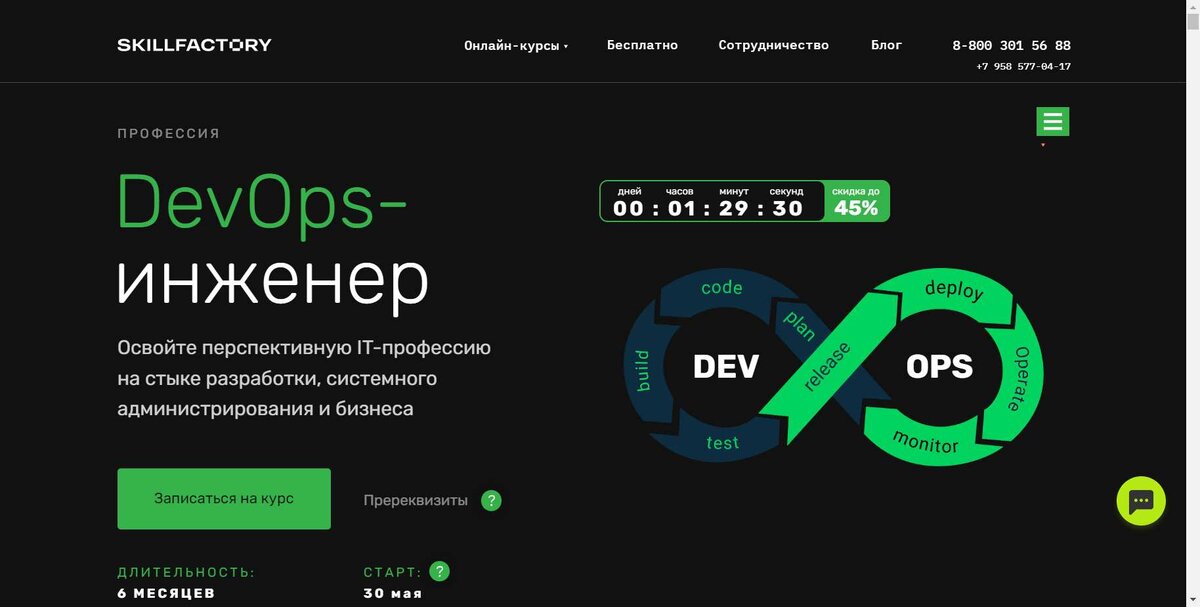Как отключить, убрать, удалить или изменить комментарии в WordPress
Тема сегодняшней публикации комментирование и то, как отключить комментарии в WordPress для отдельной страницы или записи, или как убрать комментарии вообще. Так же бывают случаи, когда нужно изменить или удалить ненужные комментарии, обо всем этом будет рассказано в этой статье.
Давайте сперва немного поговорим о комментировании на сайтах, какие преимущества они могут дать, если я вас не смогу убедить в том что комментарии нужно оставить, тогда перейдем к тому как отключить комментарии в wordpress .
Зачем нужны комментарии на сайте
В комментариях есть много преимуществ, перечислю главные из них:
- Комментарии улучшает поведенческие факторы, после того как на странице пользователь оставит комментарий, такой визит получит 4 или 5 балов по уровню поведения на сайте (это я про яндекс метрику, можно посмотреть на странице «Вебвизор»). Чем больше комментариев пользователи оставят на странице тем выше ее поставит поисковик в выдаче, естественно если другие параметры сайта в нормальном состоянии.
- Комментирование увеличивает объем контента, дополняет ключевыми словами, можно взять в пример форумы, они живут только за счет комментирования и собирают отличный трафик с поисковых систем.
Это два главных момента которые вы можете потерять если решитесь убрать комментарии на сайте. Достоинства обсудили переходим к нашей работе с комментариями.
Как работать с комментариями на сайте WordPress
Как убрать комментарии с админки
Существует сразу несколько вариантов работы с комментариями через консоль, рассмотрим первый вариант и отключим комментарии через «Настройки»/»Обсуждение».
Как я уже сказал, заходим в админку WordPress, как это сделать можно узнать тут. Переходим в пункт меню настройки/обсуждения и убираем галочку напротив «Разрешить оставлять комментарии на новые статьи». Благо если вы сделали это в начале создания сайта, тогда все ваши страницы и записи невозможно будет комментировать.
В случае если у вас на сайте уже много записей, тогда убрать с них комментарии и возможность комментировать этим способом не получиться. Идем дальше и рассматриваем следующий пример.
Как отключить комментарии в WordPress на отдельной странице или записи
Иногда бывает нужно отключить комментарии на отдельной странице или записи, это могут быть такие страницы:
- Контакты;
- Карта сайта;
- Об авторе и т.д.
Для того что бы отключить комментарии в WordPress на отдельной странице, снова воспользуемся админкой. На этот раз обратимся к пункту меню «Страницы» (Записи)/»Все страницы» (Все записи) и воспользоваться возможностью, о которой все забывают «Свойства» записи.

Ну что же, мы рассмотрели еще один вариант взаимодействия с комментариями. На этом останавливаться не будем и идем дальше.
Как убрать комментарии на всех страницах или записях сайта
Скажу вам честно, пока не начал разбираться в этой теме, сам не знал как отключить комментарии в WordPress сразу на всех страницах. Не то что бы я не смог это сделать, я знаю как их убрать используя php и файлы шаблона, но вот оказываться это возможно еще и с админки.
Снял небольшое видео как отключать комментарии на одной странице и во всех сразу:
Вам нужно снова с админки перейти в Записи/Все записи в правом верхнем углу есть вкладка «Настройки экрана» нажимаем на нее и выбираем такое количество записей или страниц которое находиться у вас на сайте. Эту цифру можно узнать перейдя во вкладку консоль, где расположена статистика всех опубликованных записей и страниц. Далее нажимаем применить.

Следующим действием нужно выбрать все записи, это делается нажатием на «Заголовок», ставим в квадратик галочку и выделяем все посты. Далее в поле действия выбираем «Изменить» и нажимаем кнопку «Применить».


После этого нам откроется массовое редактирование всех записей, где с правой стороны нужно найти строку «Комментарии» и выбрать значение «Запретить», после чего нажимаем кнопку «Обновить».

Могу вас поздравить вы только что запретили комментарии на всех страницах или же записях, смотря где вы проводили настройки.
Начали праздновать? Зря, это породило еще две проблемы старые комментарии скорее всего все еще отображаются и появилась надпись типа «Комментарии запрещены» или «Комментирование закрыто» или же «Обсуждение закрыто» или что-то в этом духе. Не переживайте и с этой задачей мы справимся.
Как убрать надпись «комментирование закрыто»
Тут все не так однозначно, как в предыдущих примерах. Вам придется выбрать один из вариантов, или же создать свой на основе предложенных мной.
Перед тем, как проводить какие-либо махинации с файлами, сделайте резервную копию сайта и скачайте не тронутою версию шаблона.
Первый случай. Вы полностью убрали комментарии с сайта и хотите навсегда удалить все возможные записи, такие как «комментарии отключены». Перед тем, как читать далее еще раз прочтите то, что написано выше красными буквами.
Почему я акцентирую внимание на резервных копиях, дело в том, что я понимаю что написано в коде, и знаю что трогать, а что нет. И знаю как все быстро вернуть к прежнему виду, а вы? Если не уверены в себе тогда делайте копии или еще лучше экспериментируйте на локальном компьютере.
Итак, отключить комментарии очень просто, нужно в файлах шаблона single.php для записей и page.php для страниц удалить такую строку:
<?php comments_template(); ?>.
Она может быть и не такой, может быть пользовательской функцией, и тут я вам навряд помогу, предсказать какое название придумает разработчик вашей темы не реально, а попытаться объяснить как поломать чужую тему довольно сложно.
Исходя из того, что вы не нашли указанный код в файлах записей и страниц переходи к плану «Б» и удаляем файл comments.php из файлов темы, если при обновлении страницы сайта вам не выбило ошибки и сайт работает нормально, тогда все отлично, в противном случае обратитесь к программисту, отключение комментариев будет стоять не дорого. Я не рекомендую удалять какие-либо файлы без минимальных знаний php, но решать вам.
Случай второй. Вам не нужно или не хочется копаться в коде, но вы хотите отключить надоедливую надпись «Комментарии отключены». Для этого нужно так же обратиться к файлам шаблона, увы, но без этого никуда. Преимущество в том что вы будете искать именно то, что вас интересует. Для этой операции нужно найти во всех файлах темы, как искать участок кода во всех файлах я уже рассказывал ранее, нужный вам код и удалить этот текст, что бы остались только пустые кавычки. Это не совсем правильно с точки зрения структуры кода, но позволит решить вашу задачу.
К примеру если у вас было так:
if ( ! comments_open() && get_comments_number() ) : ?>
<p class=»nocomments»><?php _e( ‘Комментирование закрыто’ , ‘twentytwelve’ ); ?></p>
Должно получиться такое:
if ( ! comments_open() && get_comments_number() ) : ?>
<p class=»nocomments»><?php _e( » , ‘twentytwelve’ ); ?></p>
Это уберет тут надпись, которая выводиться после запрета комментирования.
На этом все, если что не так задавайте вопрос в комментах, постараюсь помочь.
Как удалять и редактировать комментарии WordPress
Если вам нужно отредактировать, изменить или удалить комментарии на сайте WordPress, тогда вам стоит обратиться к давно избитой админке в пункт меню «Комментарии».
Как удалить или изменить комментарий WordPress
Для того что бы изменить или удалить комментарий нужно найти необходимый и нажать на ссылку:

После этого проделать махинации над сообщением. Кстати при редактировании комментариев в админке подключена возможность использование горячих клавиш, об этом можно почитать тут.
Как удалить все комментарии с сайта WordPress
Помните мы выводили все записи на одной странице, я писал об этом выше. Точно так же мы выводим и выбираем все комментарии, выбираем «Удалить». После того, как вы нажмете «Применить» ваш сайт потеряет все комментарии, замечу что для этого я не прибегал к базе данных, все делается при помощи возможностей WordPress.
Я надеюсь что смог ответить на все возможные вопросы, хотя зная разработчиков шаблонов и разнообразные ситуации это далеко не все. Смело задавайте мне свои задачки в комментариях, с удовольствием постараюсь их решить.